一、如何使用思科模拟器添加路由器串口
在思科模拟器中添加路由器串口的具体步骤如下:
1. 打开思科模拟器,并拖拽一个路由器图标到工作区域中。
要添加路由器串口,首先需要在思科模拟器中创建一个路由器实例。在模拟器的设备库中找到路由器图标(通常是带有“Router”标签的图标),然后将其拖拽到模拟器的工作区域中。这样,您就可以在模拟器中看到一个代表路由器的图标。
2. 点击路由器图标,在弹出的菜单中选择“CLI”或“命令行接口”选项。
接下来,您需要打开路由器的命令行接口。通过点击路由器图标,模拟器会弹出一个菜单,其中包含多个选项。在这个菜单中,找到“CLI”或“命令行接口”选项,并点击它。这将打开一个新的窗口,您可以在其中输入路由器配置命令。
3. 在命令行接口中,输入配置命令来添加串口接口。
在命令行接口窗口中,您需要输入一系列配置命令来添加串口接口。具体的命令取决于您要配置的路由器型号和操作系统版本。以下是一个示例命令序列,用于在Cisco IOS路由器上添加一个名为Serial0/0/0的串口接口:
bash
Router>enable # 进入特权模式
Router#configure terminal # 进入全局配置模式
Router(config)#interface Serial0/0/0 # 进入串口接口配置模式
Router(config-if)#no shutdown # 启用串口接口
Router(config-if)#exit # 退出串口接口配置模式
Router(config)#exit # 退出全局配置模式
Router#write memory # 保存配置更改
请注意,上述命令中的“Serial0/0/0”是串口接口的名称,具体名称可能会因路由器型号和配置而有所不同。另外,上述命令仅提供了最基本的串口接口配置,您可能需要根据实际需求进行更多的配置设置。
4. 配置完成后,您可以在命令行接口中查看串口接口的状态和配置信息,确保串口接口已成功添加并正常工作。
在完成串口接口的配置后,您可以通过输入相应的命令来查看串口接口的状态和配置信息。例如,可以输入“show interfaces Serial0/0/0”命令来查看串口接口的状态和配置详情。如果一切正常,您将看到串口接口已成功添加并处于活动状态。
通过以上步骤,您可以在思科模拟器中添加并配置路由器串口接口。请注意,具体的配置命令可能因路由器型号和操作系统版本而有所不同,因此在实际操作中请参考相关文档或手册以获取准确的配置指导。
二、为路由器添加串行接口
很多读网络专业的同学,都知道在思科模拟器中,一般默认情况下的路由器是没有配好串行接口,那么接下来就给大家介绍如何在思科设备Cisco Packet Tracer中,给路由器添加串行接口。
双击图标“Cisco Packet Tracer”,打开思科模拟器:
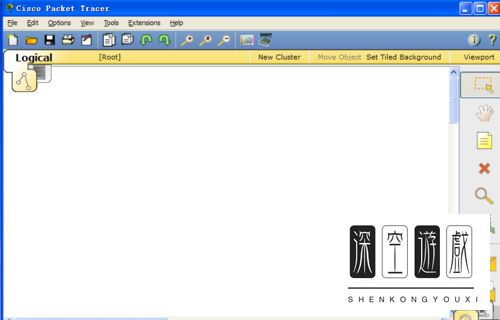
从左下角选出路由器设备,也就是英文“Router”,再选择路由器型号“2811”,如下图所示:
用左键按住路由器型号“2811”,直接拖到空白的地方,如下图所示:
点击路由器型号“2811”,会出现配置窗口,选择“Physical”,在点击“电源开关”,关闭电源开关,因为默认情况下电源都是开启的状态。
然后从左边的设备选出“WIC-2T”,并把“WIC-2T”拖到右边的插槽上,并打开电源,如下图所示:
打开电源之后,点击Config,然后过几秒点击“OK”。
点击完“OK”之后,我们就会从左下角看到多了两个串行接口,这说明已经成功添加好了串行接口。
三、思科路由器端口怎么设置
先给一个环境:
cisco路由器内网接口s1/0: 192.168.1.1 255.255.255.0 外网接口s1/1: 10.0.0.1 255.255.255.0 服务器ip:192.168.1.100 首先telnet到路由器上: User Access Verification
Username: cisco #输入用户名 Password: #输入密码 Router>en #进入特权模式 Password: #输入特权模式密码 Router#conf t #进入全局配置模式
Enter configuration commands, one per line. End with CNTL/Z.
Router(config)#access-list 1 permit 192.168.1.0 0.0.0.255 #建立访问控制列表准备做nat转换
Router(config)#ip nat inside source list 1 interface s1/1 #建立NAT转换,将192.168.1.0的地址转换为接口s1/1的地址
Router(config)#int s1/0 #进入接口模式
Router(config-if)#ip nat inside #设定s1/0为NAT内部接口 Router(config-if)#int s1/1 #进入S1/1的接口模式
Router(config-if)#ip nat outside #设定S1/1为NAT外部接口 Router(config-if)#exit Router(config)#
此时已经启用了NAT,内网可以上网了。
现在开始端口映射,让外网访问内网服务器:
Router(config)#ip nat inside source static tcp 192.168.1.100 5631 10.0.0.1 5631 extendable
Router(config)#ip nat inside source static tcp 192.168.1.100 5632 10.0.0.1 5632 extendable #因为10.0.0.1这个地址已经应用在s1/1接口上并做了NAT转换的地址,这里必须加上extendable这个关键字,否则报错。如果用另外的外网ip比如10.0.0.2,在这里就可以不加extendable。
现在外网的机器可以访问内网了。
命令show ip nat translations可以查看nat转换情况 show run也可以找到相关配置
Router(config)#exit #退出全局配置模式,到特权模式下使用show命令 Router#sho ip nat translations
Pro Inside global Inside local Outside local Outside global tcp 10.0.0.1:23 192.168.1.100:23 --- ---
var script = document.createElement('script'); script.src = 'http://static.pay.baidu.com/resource/baichuan/ns.js'; document.body.appendChild(script);
tcp 10.0.0.1:23 192.168.1.100:23 10.0.0.2:48268 10.0.0.2:48268 tcp 10.0.0.1:5631 192.168.1.100:5631 --- --- tcp 10.0.0.1:5632 192.168.1.100:5632 --- --- 附:要删除哪条命令只要在命令前加 no 即可
补充: 你telnet的是5631端口,而服务器的telnet端口是23
你要telnet到服务器的5631端口就必须改服务器的telnet端口,在注册表改,服务器的防火墙也要打开相应端口。
如果你不改服务器端口也可以将5631的端口映射到服务器的23端口,命令如下: Router(config)#ip nat inside source static tcp 192.168.1.100 23 10.0.0.1 5631 extendable 要先删掉5631到5631的映射,命令如下:
Router(config)#no ip nat inside source static tcp 192.168.1.100 5631 10.0.0.1 5631 extendable
不改服务器端口就必须将外网ip的5631端口映射到服务器的23端口。然后你telnet ip 5631 其实就是telnet服务器的23端口。